このページの内容は最新ではありません。最新版の英語を参照するには、ここをクリックします。
モバイル デバイスのカメラからのイメージの取得
モバイル デバイスの設定
モバイル デバイス上で MATLAB® Mobile™ をインストールして設定します。次に、MATLAB Mobile の [設定] から MathWorks® Cloud にサインインします。これらの手順の詳細については、お使いのデバイスへの MATLAB Mobile のインストールおよびクラウドへのサインインを参照してください。
デバイス上で MATLAB Mobile を起動します。
お使いのデバイス カメラへの接続の作成
[コマンド] 画面で、mobiledev オブジェクト m を作成します。
m = mobiledev
m =
mobiledev with properties:
Connected: 1
AvailableCameras: {'back' 'front'}
Logging: 0
InitialTimestamp: ''
AccelerationSensorEnabled: 0
AngularVelocitySensorEnabled: 0
MagneticSensorEnabled: 0
OrientationSensorEnabled: 0
PositionSensorEnabled: 0
Supported functionsAvailableCameras プロパティは、このデバイスに 'back' カメラと 'front' カメラがあることを示しています。'back' カメラへの接続を作成します。
cam = camera(m,'back')cam =
Camera with properties:
Name: 'back'
AvailableResolutions: {'640x480' '1280x720'}
ZoomRange: [1 121.8750]
Resolution: '1280x720'
Zoom: 1
Resolution: '1280x720'
Flash: 'on'
Autofocus: 'off'カメラ オブジェクトのプロパティで、イメージの解像度、オートフォーカス、フラッシュの設定に関する情報が提供されます。
即時シャッター モードを使用した 1 つのイメージ フレームの取得
[コマンド] 画面で、snapshot を使用して、カメラから 1 つのイメージを取得します。デバイス上でカメラ プレビューが開き、イメージが即座にキャプチャされます。
img = snapshot(cam,'immediate');image を使用して、取得したイメージを MATLAB Mobile で表示します。
image(img)

カメラ プロパティの設定
取得したイメージでは既定のカメラ設定が使用されています。カメラ プロパティを設定して、画質をカスタマイズすることができます。
現在の解像度は '640x480' です。解像度を '1280x720' に変更します。
cam.Resolution = '1280x720';このカメラは Autofocus と Flash の両方をサポートしています。Autofocus を 'on' に設定します。
cam.Autofocus = 'on';Flash を 'off' に設定します。
cam.Flash = 'off';カメラ オブジェクトに、更新されたカメラ プロパティが反映されます。
cam
cam =
Camera with properties:
Name: 'back'
AvailableResolutions: {'640x480' '1280x720'}
ZoomRange: [1 121.8750]
Resolution: '1280x720'
Zoom: 1
Flash: 'off'
Autofocus: 'on'
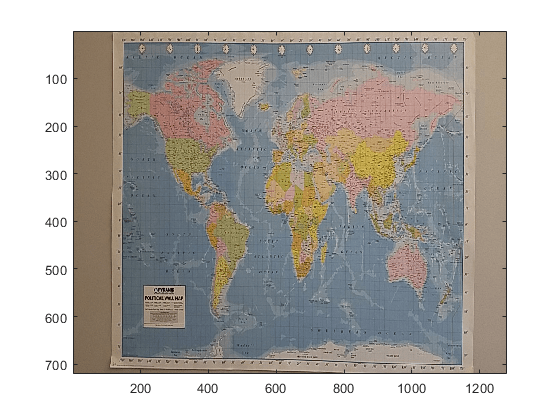
手動シャッター モードを使用した 1 つのイメージ フレームの取得
更新されたカメラ プロパティと手動シャッター モードを使用して、より画質の高いイメージをキャプチャします。
[コマンド] 画面で、snapshot を使用して、カメラから 1 つのイメージを取得し、シャッター モードを 'manual' に指定します。カメラ プレビューが開いたら、モバイル デバイスを移動して、目的の視野をキャプチャします。準備ができたら、シャッター ボタンを押してイメージを取得します。
img = snapshot(cam,'manual');image を使用して、取得したイメージを MATLAB Mobile で表示します。
image(img)